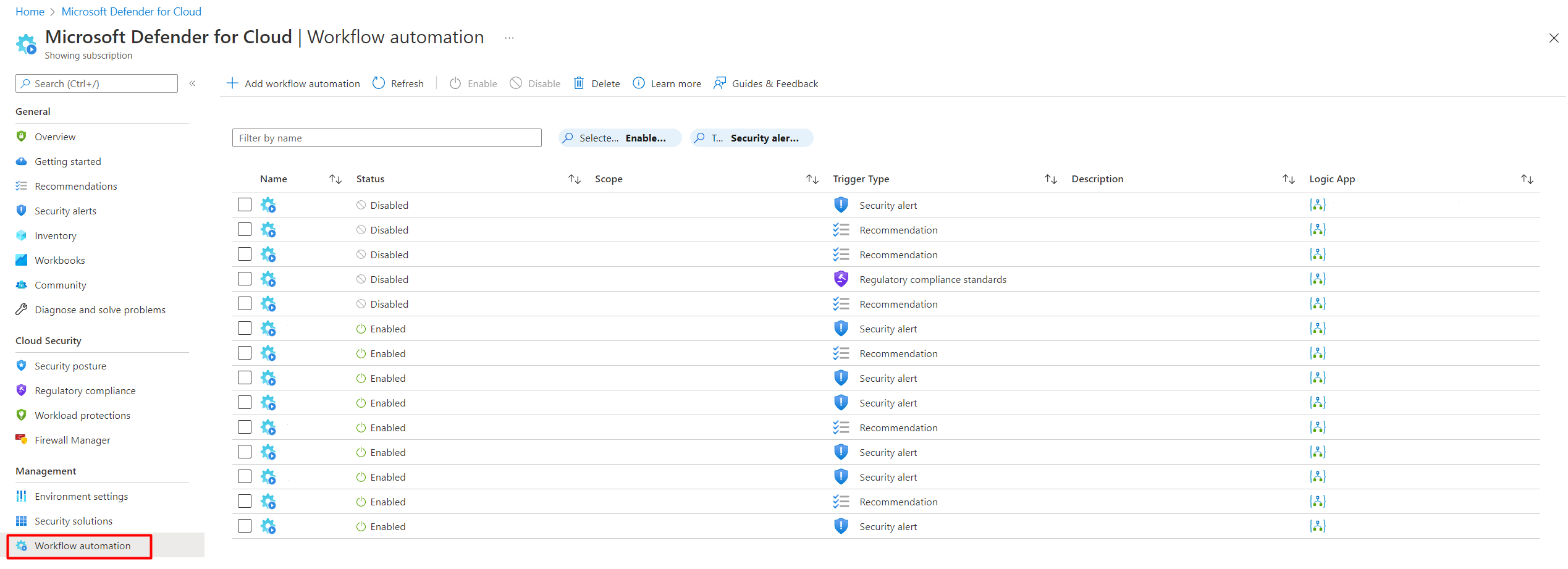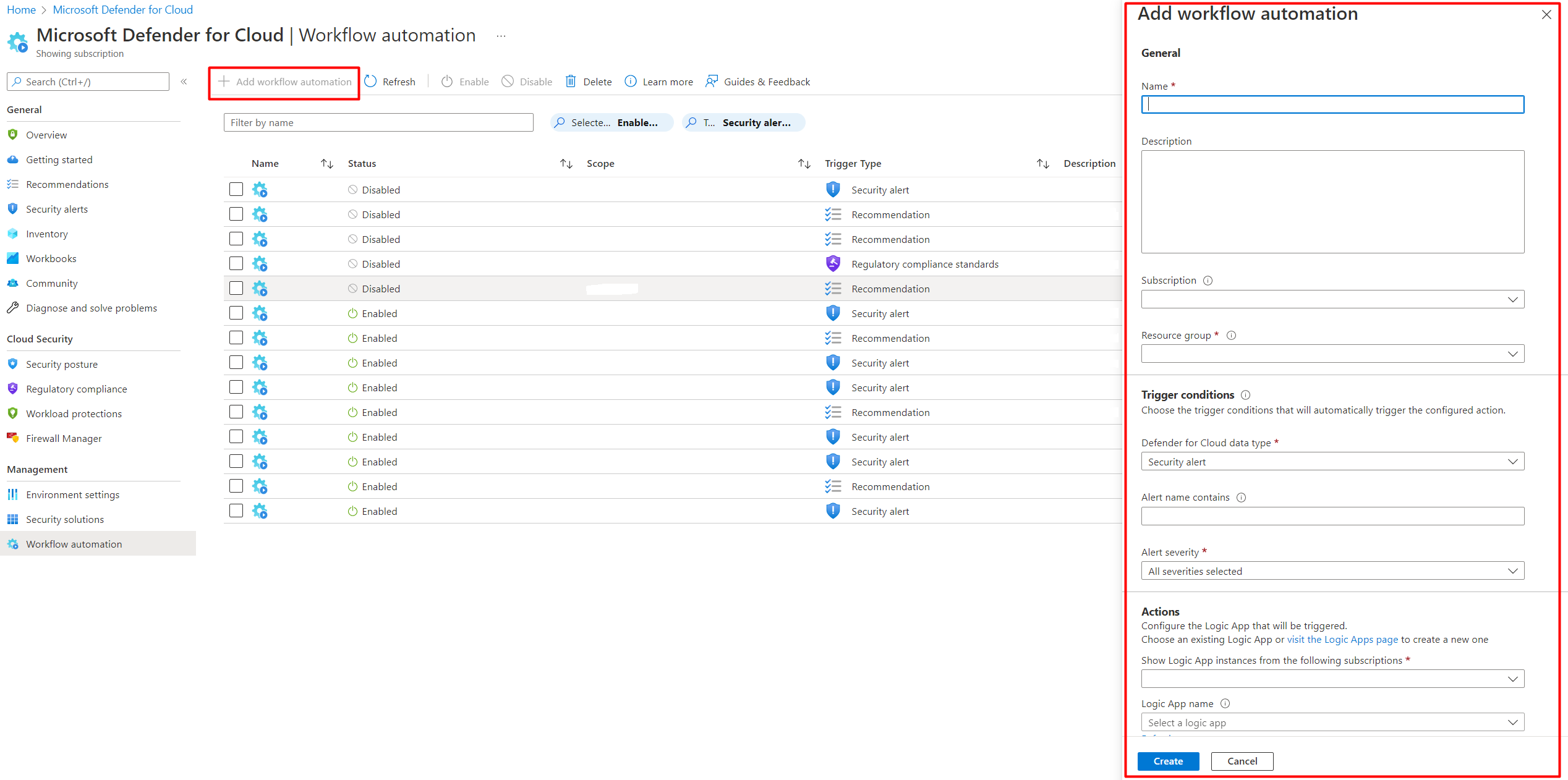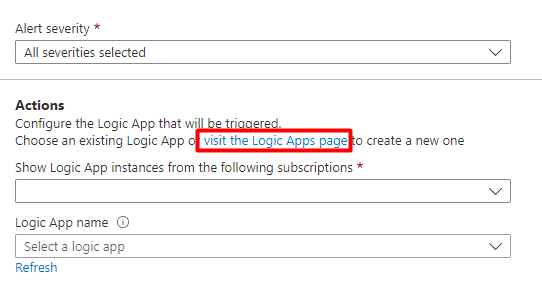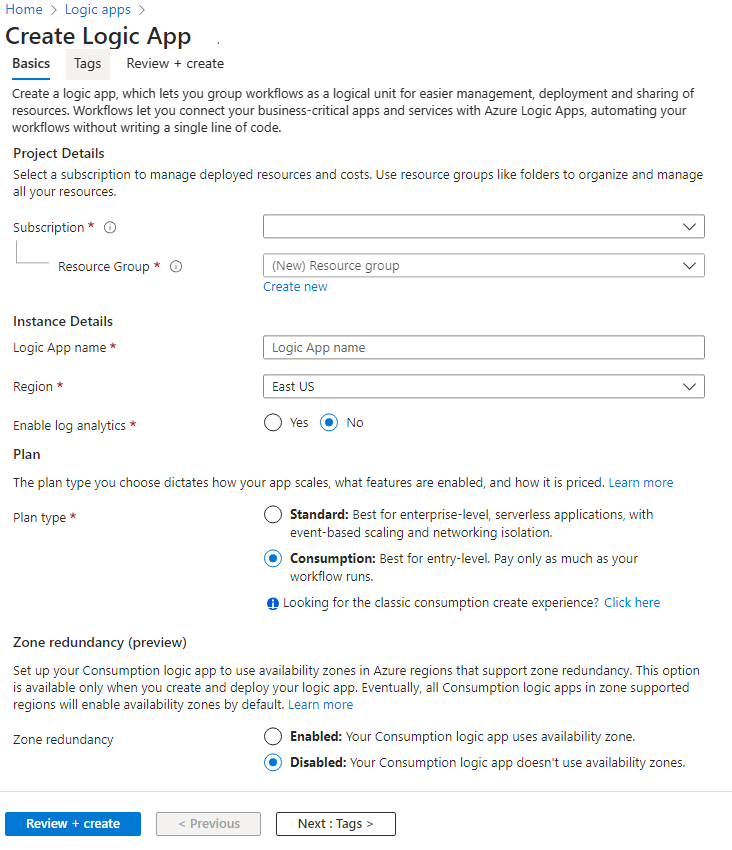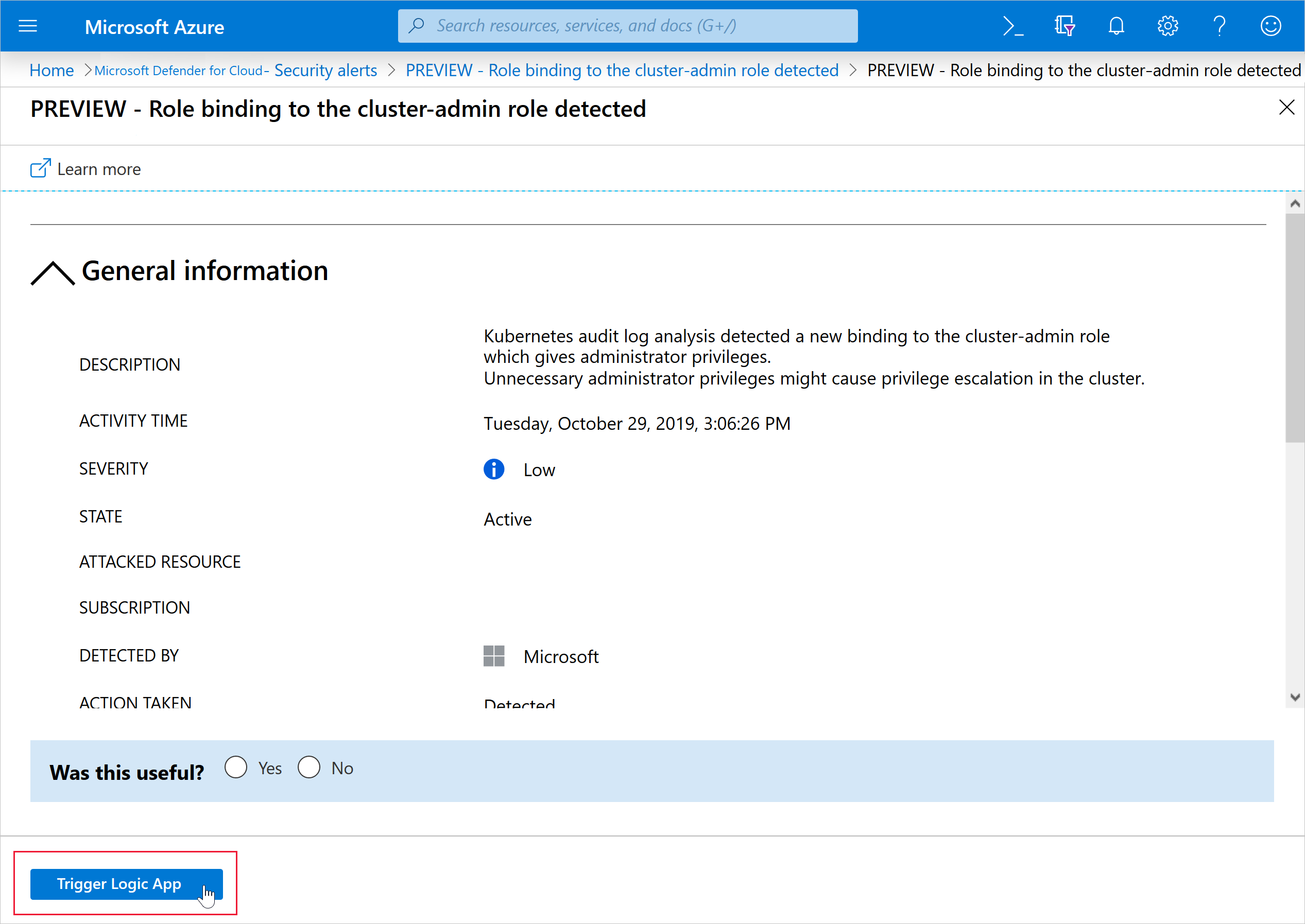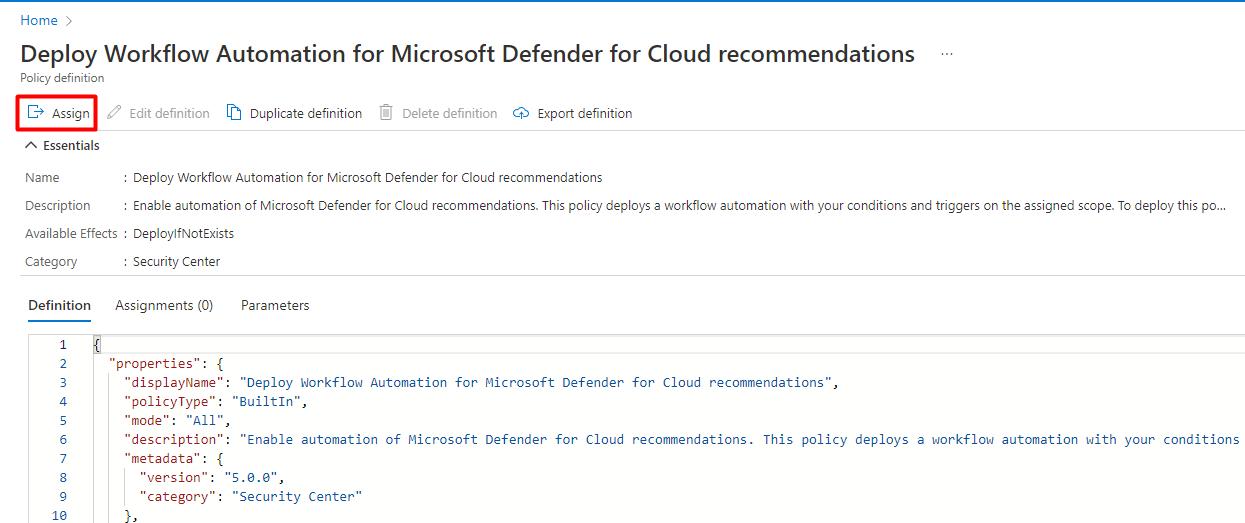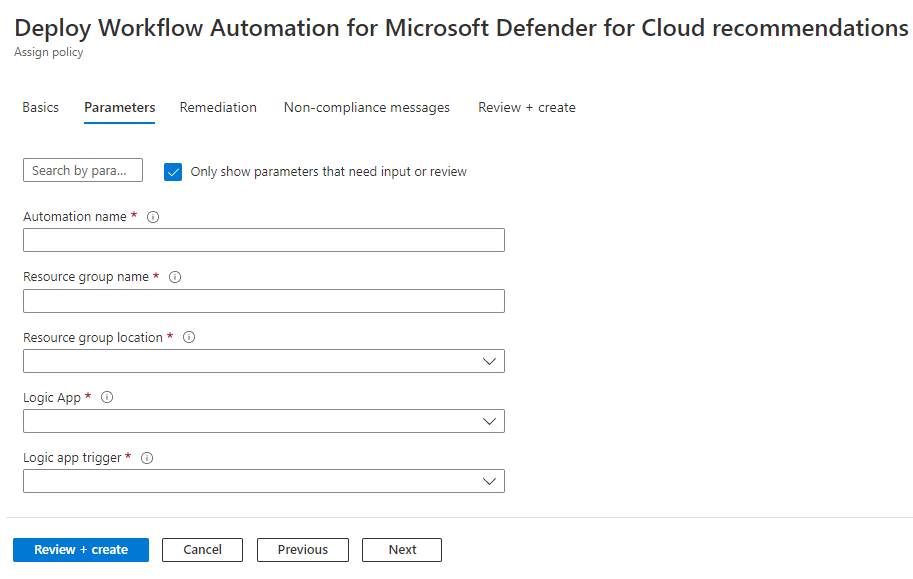Ogni programma di sicurezza include più flussi di lavoro per la risposta agli eventi imprevisti. Questi processi possono includere la notifica a stakeholder di rilievo, l'avvio di un processo di gestione delle modifiche e l'applicazione di procedure di correzione specifiche. Gli esperti di sicurezza raccomandano di automatizzare quante più procedure possibili. L'automazione riduce il carico di lavoro. Può anche migliorare la sicurezza garantendo che i passaggi del processo vengano eseguiti rapidamente, in modo coerente e in base ai requisiti predefiniti.
Questo articolo descrive la funzionalità di automazione del flusso di lavoro di Microsoft Defender per il cloud. Questa funzionalità può attivare le app per la logica di consumo su avvisi di sicurezza, raccomandazioni e modifiche alla conformità alle normative. È ad esempio possibile fare in modo che Defender per il cloud invii un messaggio e-mail a un utente specifico quando si verifica un avviso. Si apprenderà anche come creare app per la logica usando App per la logica di Azure.